Excel VAR fonksiyonu
VAR fonksiyonu, verilen bir örnekleme dayalı olarak varyansı hesaplar.
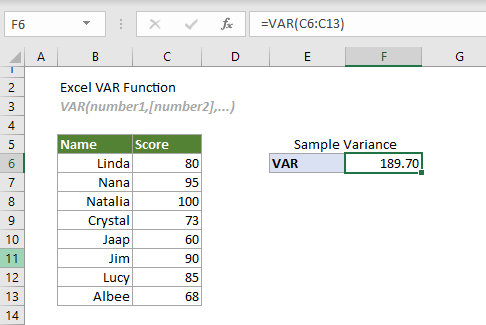
VAR fonksiyonu ile VAR.S fonksiyonu arasındaki fark:
Excel 2010'dan itibaren VAR fonksiyonu, VAR.S fonksiyonu tarafından değiştirilmiştir. Her ikisi de verilen bir örnekleme dayalı olarak varyansı tahmin etmek için kullanılabilir, ancak VAR.S fonksiyonu gelecekteki kullanımlar için daha çok tavsiye edilir, çünkü VAR fonksiyonu Excel'in gelecekteki sürümlerinde bulunmayabilir.
Excel varyans fonksiyonları
Aşağıdaki tablo, tüm Excel varyans fonksiyonlarını ve kullanım notlarını listeler, bu da size ihtiyaçlarınıza en uygun olanı seçmede yardımcı olabilir.
| İsim | Veri türü | Referanslardaki metin ve mantıksal değerler |
| VAR | Örneklem | Yok sayıldı |
| VAR.S | Örneklem | Yok sayıldı |
| VARA | Örneklem | Değerlendirildi |
| VARP | Popülasyon | Yok say |
| VAR.P | Popülasyon | Yok sayıldı |
| VARPA | Popülasyon | Değerlendirildi |
Sözdizimi
VAR(sayı1, [sayı2], ...)
Argümanlar
- Sayı1 (gerekli): Hesaplamada kullanılan ilk örneklem sayısı;
- Sayı2, ... (gerekli): Hesaplamada kullanılan ikinci ve daha fazla örneklem sayısı.
Notlar
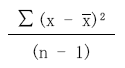
Dönüş değeri
Bir sayısal değer döndürür.
Örnek
Aşağıdaki tablo, puanların bir örneğidir. Buna dayalı olarak varyansı tahmin etmek için aşağıdaki adımları izleyebilirsiniz.
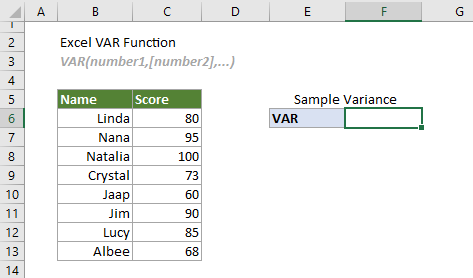
Bir hücre seçin (bu durumda F6 diyelim), aşağıdaki formülü girin ve sonucu almak için Enter tuşuna basın.
=VAR(C6:C13)
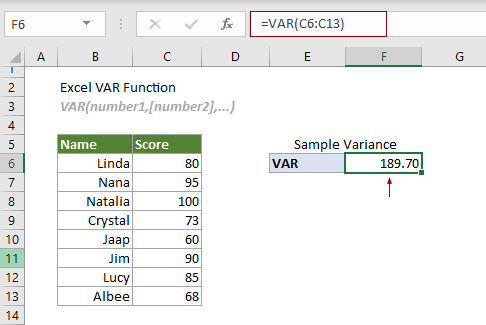
Not: Yukarıdaki formüldeki argüman bir hücre aralığı olarak sağlanmıştır. Ancak, formülü aşağıdaki gibi değiştirebilirsiniz:
=VAR(C6,C7,C8,C9,C10,C11,C12,C13)
=VAR({80;95;100;73;60;90;85;68})
=VAR(80,95,100,73,60,90,85,68)
İlgili Fonksiyonlar
Excel VAR.P fonksiyonu
VAR.P fonksiyonu, tüm popülasyona dayalı olarak varyansı hesaplar.
Excel VAR.S fonksiyonu
VAR.S fonksiyonu, verilen bir örnekleme dayalı olarak varyansı hesaplar.
Excel VARA fonksiyonu
VARA fonksiyonu, verilen bir örnekleme dayalı olarak varyansı hesaplar.
Excel VARP fonksiyonu
VARP fonksiyonu, tüm popülasyona dayalı olarak varyansı hesaplar.
Excel VARPA fonksiyonu
VARPA fonksiyonu, tüm popülasyona dayalı olarak varyansı hesaplar.
En İyi Ofis Verimlilik Araçları
Kutools for Excel - Kalabalıktan Farklılaşmanızı Sağlar
Kutools for Excel, İhtiyacınız Olan Her Şeyin Bir Tıklama Uzağında Olduğundan Emin Olmak İçin 300'den Fazla Özelliğe Sahiptir...
Office Tab - Microsoft Office'de (Excel Dahil) Sekmeli Okuma ve Düzenlemeyi Etkinleştirin
- Onlarca açık belge arasında bir saniyede geçiş yapın!
- Her gün yüzlerce fare tıklamasından sizi kurtarır, fare eline veda edin.
- Birden fazla belgeyi görüntülediğinizde ve düzenlediğinizde üretkenliğinizi %50 artırır.
- Chrome, Edge ve Firefox gibi Office'e (Excel dahil) Etkin Sekmeler Getirir.